- AudioPlay - MP3 play button
- Booster
- Podcador
- Podcasts de literatura: audioblog
- Cerro de las lombardas
- Probas para facer podcast
- WebQuest - Criando uma rádio online!
- Podcast fácil | Educa con TIC
- Chirps
15/09/09
"Podcast" no meu Delicious
Publicado por
Xoán
0
comentarios
((•)) Escoita a entrada
![]()
Etiquetas: del.icio.us, podcast, recomendados
18/08/09
Cuestión de detalle
Paisaxe invernal
óleo sobre táboa, cara a 1609
77,5 x 132 cm
Seadragon permítenos visualizar imaxes de gran tamaño e facer zoom sobre elas, descubrindo os pequenos detalles. Para o noso exemplo recordei esta divertida paisaxe de inverno do amsterdamés Hendricks Avercamp, un dos cadros destas vacacións. Pódese ver no Rijksmuseum de Amsterdam. Avercamp pinta como ninguén as paisaxes invernais neerlandesas con gandes superficies conxeladas e alegres escenas sobre o xeo. Hai moitas historias neste cadro, moitos detalles que descubrir como a parella que fai o amor no alto do palleiro. Podemos ver o cadro a pantalla completa ou ir facendo zoom sobre el. A imaxe orixinal, que conseguín descargar desde a páxina do propio museo, ten 4007 x 2272 pixeles.
Para que funcione nos nosos blogues:
1º paso: Colocade o seguinte script no código HTML do blogue entre as etiquetas <head></head>
<script type="text/javascript"
src="http://seadragon.com/ajax/0.8/seadragon-min.js"></script>2º paso: Na páxina de SeaDragon pegade a URL da vosa imaxe e creade o reprodutor.
3º paso: Copiade o código que vos ofrece a páxina e colocádeo onde queirades que apareza, no noso caso nunha entrada nova.
<script src="http://seadragon.com/embed/73y.js?width=auto&height=400px"></script>Seadragon é un dos proxectos do Microsoft Live Labs
Visto en Vagabundia
Publicado por
Xoán
0
comentarios
((•)) Escoita a entrada
![]()
Etiquetas: imaxe, visor de imaxes
04/08/09
Pon un iPod na túa páxina
Outro reprodutor múltiple de Jeroen Wijering. Xa sei que non é ningunha novidade, hai moito tempo que José María Campo nos deu toda clase de indicacións para colocar este reprodutor nas nosas páxinas. Hoxe a ligazón á páxina orixinal xa non funciona e pode haber algunha dificultade para descargar os arquivos necesarios.
Tal como aquí se mostra este reprodutor aparecía en mensaxe nunha botella, na barra lateral, e recolliamos nel os audios que ían aparecendo nas diferentes entradas do caderno de Técnicas de Expresión Escrita.
Para colocalo na túa páxina necesitarás estes dous arquivos:
<iframe src="URL do arquivo_mp3player_vocow.swf" width="200" height="340" frameborder="0"></iframe>
Publicado por
Xoán
0
comentarios
((•)) Escoita a entrada
![]()
Etiquetas: audio, audio player, mp3, reprodutores
19/07/09
Visor de imaxes con lightwindow
Lightwindow é un script que nos permite abrir toda clase de arquivos nunha xanela modal. Deixa que se cargue completamente a páxina (doutra maneira non funcionará) e despois clica sobre as imaxes ou nas ligazóns para ver o efecto. Non está aplicado ás entradas anteriores.
Unha imaxe.-
Varias imaxes.-Todas as imaxes
Un vídeo.-
A blogosfera galega

Texto oculto.-
Texto
Grazas ás indicacións de Vagabundia.
Publicado por
Xoán
1 comentarios
((•)) Escoita a entrada
![]()
Etiquetas: lightwindow, visor de imaxes
03/07/09
Reprodutor múltiple de mp3 de Jeroen Wijering
Para colocardes este reprodutor no voso blogue necesitaredes estes tres arquivos:
Abride config.xml co Bloc de Notas, por exemplo. Agora teredes que tomar algunhas decisións sobre o funcionamento e sobre o aspecto do reprodutor. Como veredes, as indicacións están traducidas ao galego. Gardade os cambios e indicade que a codificación sexa UTF-8 (No Bloc de Notas: Gardar como > config.xml, codificación > UTF-8)
Abride agora o arquivo playlist.xml, tamén co Bloc de Notas. Aquí deberemos de indicar a URL do noso arquivo de audio, así como a URL da pequena imaxe que se mostra no reprodutor. Tamén indicaremos o enderezo web (é opcional, pode non aparecer) a onde nos levará a ligazón situada á dereita de cada pista de audio. No noso exemplo ás páxinas dos grupos aos que pertencen os temas que reproducimos. Teredes que repetir isto para cada unha das cancións ou audios que soarán no reprodutor. Gardade os cambios.
Agora só resta subir os tres arquivos ao voso servidor e colocar o seguinte código onde queirades que apareza o reprodutor.
<embed border="0" menu="false" pluginspage="http://www.macromedia.com/go/getflashplayer" quality="high" allowscriptaccess="never" mode="transparent" flashvars="&config=URL do voso arquivo config.xml&file=URL do voso arquivo playlist.xml" src="URL do voso arquivo mp3player.swf" height="300" type="application/x-shockwave-flash" width="300" wmode="transparent" name="mp3player"/></embed>Podedes xogar co alto e o longo (height="300" width="300") do voso reprodutor. Se non aumentades o valor do alto e seguides engadindo audios, aparecerá unha barra de desprazamento no lateral dereito.
Ligazóns:
O reprodutor funcionando en son de poetas
Visto en:
Roa Multimedia
El balcón abierto
El tinglado
A antiga páxina do autor, Jeroen Wijering, lévanos hoxe a este reprodutor multimedia de licenza non comercial.
Música:
A Regueifa Plataforma
Fanny + Alexander - Alfaias (2009)
Magritte - Viaxe á lúa (2009)
Vale Tudo - Gris (2009)
Publicado por
Xoán
0
comentarios
((•)) Escoita a entrada
![]()
Etiquetas: audio, audio player, mp3, reprodutores
24/04/09
Deixa-te levar pela criança que foste
José Saramago
«Deixa-te levar pela criança que foste»
Livro dos Conselhos, in As Pequenas Memórias
English - Let yourself be guided by the child you were.
Portuguese - Deixa-te guiar pela criança que foste.
French - Laissez-vous emporter par l'enfant que vous avez été.
Danish - Lad dig lede af det barn, du var.
Dutch - Laat je leiden door het kind dat je ooit was.
Finnish - Anna sisälläsi olleen lapsen ohjata sinua.
German - Lass dich von dem Kind leiten, das du gewesen bist.
Italian - Lasciati guidare dal bambino che sei stato.
Polish - Pozwól kierowac sie przez dziecko którym byles.
Spanish - Déjate guiar por el niño que has sido.
Swedish - Låt dig själv bli vägledd av barnet du var.
Ligazón: acapela
Publicado por
Xoán
0
comentarios
((•)) Escoita a entrada
![]()
Etiquetas: sintetizador, voz
02/04/09
mp3 Audio Player
Música: Projecto Mourente-Kara.o.ke (2008)
- Descarga o arquivo audio-player.zip que encontramos na páxina 1pixelout.
- Descomprime o ficheiro.
- Deberás de subir os arquivos player.swf e audio-player.js ao teu servidor e colocalos no mesmo directorio.
- Nese directorio coloca os arquivos de audio en formato mp3.
- Coloca o seguinte código no lugar onde queiras que apareza o reprodutor:
<script language="JavaScript" src="URL do noso arquivo .audio-player.js"></script><object type="application/x-shockwave-flash" data="URL do noso arquivo .player.swf" id="audioplayer1" height="24" width="290"><param name="movie" value="URL do noso arquivo .player.swf"><param name="FlashVars" value="playerID=1&soundFile=URL do noso arquivo .mp3"><param name="quality" value="high"><param name="menu" value="false"><param name="wmode" value="transparent"></object>En Blogger non é preciso colocar cada vez a primeira parte do código, o que vai entre as etiquetas <script></script>:
- Vai ao escritorio do teu blogue e despois a "Editar HTML"
- Localiza a etiqueta </head> e pega antes o código do script
<script language="JavaScript" src="URL do noso arquivo audio-player.js"></script>Agora cando queiras colocar o reprodutor só terás que colocar o código que vai entre as etiquetas <object></object>
<object type="application/x-shockwave-flash" data="URL do noso arquivo .player.swf" id="audioplayer1" height="24" width="290"><param name="movie" value="URL do noso arquivo .player.swf"><param name="FlashVars" value="playerID=1&soundFile=URL do noso arquivo .mp3"><param name="quality" value="high"><param name="menu" value="false"><param name="wmode" value="transparent"></object>Se queres colocar un segundo reprodutor na mesma páxina terás que facer algunhas modificacións. Para un segundo arquivo mp3:
<object type="application/x-shockwave-flash" data="URL do noso arquivo .player.swf" id="audioplayer2" height="24" width="290"><param name="movie" value="URL do noso arquivo .player.swf"><param name="FlashVars" value="playerID=2&soundFile=URL do novo arquivo .mp3"><param name="quality" value="high"><param name="menu" value="false"><param name="wmode" value="transparent"></object>Se por calquera razón non vos convence este reprodutor recoméndovos que vexades outras moitas posibilidades na magnífica páxina de Roa Multimedia:
Etiqueta Reprodutor
Etiqueta Reprodutor Múltiple
Publicado por
Xoán
0
comentarios
((•)) Escoita a entrada
![]()
Etiquetas: audio, audio player, reprodutores
01/04/09
Recomendados
Últimos marcadores coa etiqueta "delicious" no meu delicious.
- Botóns de delicious para FireFox
- Play Tagger on Delicious
- Delicious PostLinks
- Wordle - O meu del.icio.us
- Bookmark suggestions from inSuggest
- del.icio.us/help/tagrolls
Publicado por
Xoán
0
comentarios
((•)) Escoita a entrada
![]()
Etiquetas: del.icio.us, recomendados
26/03/09
Reprodutor Dewplayer
 Mini
Mini
Classic
Multi
Un reprodutor baixo licenza Creative Commons de utilización libre e gratuíta. Na páxina de Dewplayer encontrarás todo o necesario para colocar un destes reprodutores: Mimi, Classic ou Multi. Deberás de descargar o ficheiro .swf correspondente ao reprodutor que elixas e colocalo no teu servidor, despois, na mesma páxina, poderás xerar o código necesario para colocalo na túa páxina.
<object type="application/x-shockwave-flash" data="URL do arquivo .swf?mp3=URL do noso arquivo .mp3" width="160" height="20">,<param name="wmode" value="transparent" />:<param name="movie" value="URL do arquivo .swf?mp3=URL do noso arquivo .mp3" /></object>
Publicado por
Xoán
0
comentarios
((•)) Escoita a entrada
![]()
Etiquetas: audio, dewplayer, reprodutores
CDex
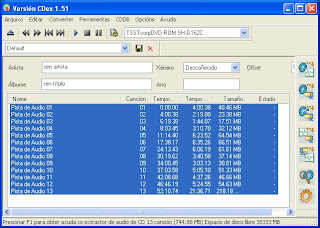
Cdex é un programa de código aberto, traducido a galego, que nos permite extraer os audios dun Cd ao disco duro e codificalos en formatos comprimidos (mp3, ogg) máis adecuados para distribuílos en internet. A primeira imaxe mostra a interface do programa cando introducimos un Cd no lector do equipo. Clicando na imaxe verás o significado das iconas da barra lateral.
Configuración
CDex en galego:
Na páxina de descarga do programa encontrarás tamén o ficheiro de lingua (galician.cdex.lang) que deberás de gardar na carpeta lang que o programa crea ao instalalo. O camiño normalmente é C:\Arquivos de programa\CDex_150\lang. Reinicia CDex e marca galician en Opcións>seleccionar idioma>galician.
Xeral. As etiquetas ID3 gardan información de cada pista dentro de cada arquivo mp3. A versión 2 (IDv2) permite máis de 30 caracteres nos campos de nome de artista, pista e comentarios e outros campos extra.
A normalización úsase cando un Cd conten pistas con diferentes niveis de volume e queremos igualalos en todas as pistas do Cd. Esta opción só funciona cando temos desactivada a "codificación ao voo" na pestana Decodificador.
Decodificador. É conveniente que nos paremos un pouco nesta pestana. Aquí poderemos escoller o tipo de codificación que aplicaremos ás pistas de audio que se extraen do Cd e os seus parámetros de calidade. No campo Decodificador aparece por defecto o codec Lame MP3 Encoder que nos permitirá extraer as pistas do Cd a mp3. Tamén podemos xerar outro tipo de arquivos como Ogg Vorbis, por exemplo, só teremos que escoller o decodificador adecuado. Escollemos aquí a calidade do arquivo de saída. Unha Ratio de 128 kbps debería de ser suficiente para a música e 96 kbps para as nosas gravacións de voz.
Activando a opción "decodificación ao voo" as pistas de audio convértense directamente a formatos comprimidos sen pasar por unha copia previa en formato WAV.
FreeBD Remota. Activando "autoconectar a FreeBD remota", cada vez que introduzamos un Cd, o programa conectarase cunha base de datos que nos proporcionará os títulos das pistas, do álbum e o nome do artista. Para poder utilizar este servizo hai que incluír unha conta de correo no campo "o teu e-correo".
Con estes parámetros de configuración extraemos a primeira das pistas, primeiro como WAV e despois como mp3. O resultado é este
Narradio. 56 historias no ar. Na voz das autoras e dos autores.
Xavier Alcalá. Piñón de Ferrol
descarga o arquivo
Publicado por
Xoán
0
comentarios
((•)) Escoita a entrada
![]()
Etiquetas: CDex
